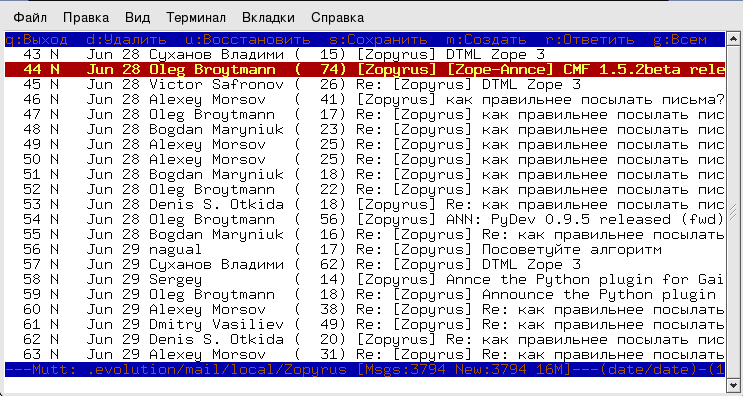Большинство современных почтовых программ позволяют пользователю выбирать формат почтовых сообщений — обычный текст или HTML. Сообщения в формате HTML могут содержать форматированный текст, графические изображения и ссылки на веб-сайты. Можно использовать разные шрифты, менять расположение элементов, применять текстуры, картинки, фоновые рисунки. Все это делает сообщение более привлекательным для получателя.
С другой стороны, простое текстовое почтовое сообщение является обычным текстом. Нет никаких изысков, картинок и разнообразных шрифтов.Простой текст является наиболее универсальным за счет того, что он поддерживается почти всеми почтовыми приложениями на различных системах.
В этой главе описывается текстовая почтовая программа mutt.
mutt — это небольшая, но очень мощная текстовая почтовая программа для операционных систем семейства UNIX.
Конфигурационный файл mutt,
~/.muttrc, обеспечивает гибкость настройки. Новички могут столкнуться с некоторыми
проблемами при настройке mutt.
Большинство опций подключаются и отключаются командами set и
unset с логическими или строковыми значениями, например set folder =
~/Mail.
Все настройки могут быть изменены во время работы
программы нажатием клавиши [:] и вводом соответствующей команды.
Например, если ввести :unset help, будет отключена подсказка
в верхней части экрана mutt. Чтобы вернуть подсказку, наберите
:set help.
Если вы не можете вспомнить название нужной вам команды, можно воспользоваться клавишей [Tab].
Не обязательно набирать все конфигурационные команды при каждом запуске
mutt, вы можете записать их в файл, который загружается при каждом запуске
программы. Этот файл должен находиться в вашем домашнем каталоге и
называться
~/.muttrc или
~/.mutt/muttrc.
После запуска программы mutt (для этого в командной строке наберите mutt) появится список почтовых сообщений (см. Рис. 8.7). Данное начальное меню называется
индекс (index).
Это сообщения из главной папки, называемой inbox или mailspool. Используйте клавиши [K] и [J] для перемещения курсора по списку сообщений.
Для ответа на сообщение используйте клавишу [R], для создания нового сообщения — клавишу [M]. mutt предложит ввести в строке To: адрес и в строке Subject: тему сообщения. Затем будет запущен текстовый редактор (заданный в конфигурационном файле переменной окружения $EDITOR), в котором можно будет набрать текст сообщения. Введите сообщение, сохраните файл и выйдите из редактора.
После написания сообщения появится меню, в котором можно изменить заголовок сообщения, сменить кодировку, присоединить файл или просто нажать клавишу [Y] для отправки сообщения.
Дополнительную информацию о программе mutt можно получить из man-страниц muttrc и mutt (набрав в командной строке man
muttrc или man mutt), а также из подробного руководства пользователя. Руководство пользователя
mutt находится в каталоге
/usr/share/doc/mutt-1.4.,
где x/x — номер версии программы mutt, установленной в системе.